Как изменить цвета меню «Пуск» и панели задач в Windows 11
Когда дело доходит до настройки, Windows 11 стала еще лучше. Меню легко(Menus) доступны, и есть больше опций. Поскольку меню « Пуск(Start Menu) » является одним из самых важных моментов, вот как вы можете изменить цвета меню «Пуск» и панели задач Windows 11(Windows 11 Start Menu and Taskbar Colors) .
Как изменить цвета меню « Пуск(Start Menu) » и панели задач (Taskbar)Windows 11
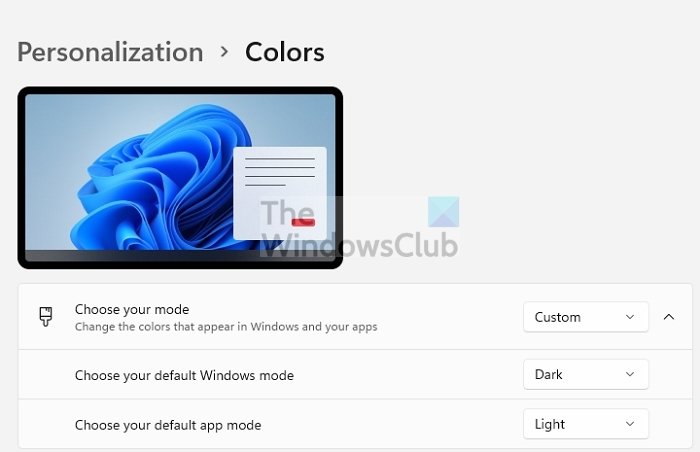
- Откройте настройки(Windows Settings) Windows с помощью клавиши Windows + I.
- На странице настроек(Settings Page) нажмите «Персонализация» в списке слева.
- Справа нажмите на опцию « Цвета ».(Colors)
- Измените «Выберите(Change Choose) режим »(Mode) на «Пользовательский(Custom) » и «Выберите(Choose) режим Windows по умолчанию » на «Темный(Dark) » .
- Затем в разделе «Цвет акцента(Accent) » щелкните раскрывающийся(Dropdown) список и измените его на « Вручную»(Manual) вместо « Автоматически(Automatic) » .
- Включите Показать(Show) цвет акцента в меню « Пуск(Start) » и на панели задач.(Taskbar)
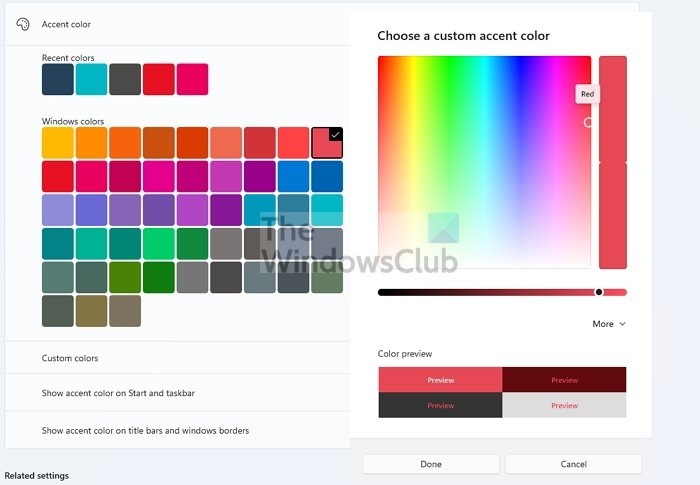
- В разделе «Цвет акцента(Accent) » вы можете выбрать любой цвет, который вы хотите применить к меню « Пуск(Start) » и цветам панели задач .(Taskbar)
- Для дальнейшей настройки нажмите кнопку « Просмотр(View) цветов ».
- Это открывает палитру цветов. Здесь вы можете выбрать цвет акцента по вашему выбору, а также просмотреть предварительный просмотр.
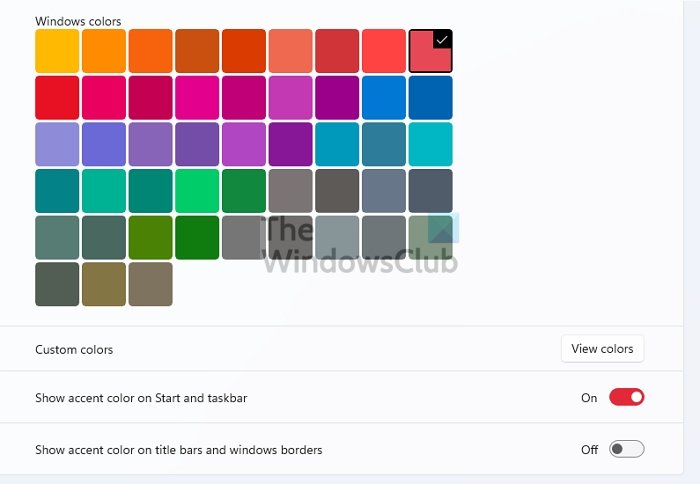
Интересно отметить, что если вы выберете светлый режим в качестве режима Windows по умолчанию, вы не сможете выбрать определенный цвет. Вместо этого он будет автоматически применен Windows . Если вы решите включить темный(Dark) режим для приложений, цвет также будет применен к приложениям(Apps) .
В Windows 10 и Windows 11 есть одинаковые способы изменения цвета меню « Пуск(Start Menu) » и панели задач . (Taskbar)Хотя вы можете изменить его, это не то, что ожидалось. Например, вы не можете изменить цвет на обоих при использовании светлого(Light) режима. Это может иметь какое-то отношение к дизайну, но все равно раздражает. Я надеюсь, что за постом было легко следить, и вы смогли изменить цвета меню « Пуск(Start Menu) » и панели задач (Taskbar Colors)Windows 11 .
Почему я не могу изменить цвет(Colour) панели задач(My Taskbar) ?
Это потому, что вы используете облегченный режим(Light Mode) для Windows . Вам нужно изменить режим Windows(Windows Mode) на темный(Dark) , а затем выбрать цвет акцента для меню « Пуск(Start) » и панели задач(Taskbar) . Затем он автоматически изменит цвет для обоих. Вы также можете использовать тему, и она автоматически изменит цвет.
Почему моя панель инструментов изменила цвет автоматически(Did My Toolbar Change Color Automatically) ?
Если это происходит автоматически, это потому, что он использует подсказку с обоев рабочего(Desktop) стола. Выберите « Settings > Personalization > Accent Color . Установите его вручную, а затем выберите один. Затем он будет отображать фиксированный цвет для панели задач, а не менять его каждый раз при смене обоев.
Как изменить цвет шрифта(Change Font Color) на черный на панели задач(Taskbar) ?
Хотя вы не можете изменить цвет шрифта напрямую, вы можете проверить его в предварительном просмотре, выбрав « Personalization > Colors > Custom Colors > View цветов». Здесь вы можете увидеть предварительный просмотр текста на фоне цвета.
Для Windows важно , чтобы чтение текста в системе не прерывалось. Это основная причина, по которой изменение цвета каждого элемента по вашему выбору ограничено.
Related posts
Как открыть Windows Tools в Windows 11
Как показать или скрыть Наиболее часто используемые приложения в Start Menu на Windows 11
Как добавить или удалить папки из Windows 10/11 Start Menu
Как переместить Windows 11 Start Menu на левую сторону
Как показать или скрыть рекомендуемый список в Start Menu на Windows 11
Как использовать пустое место в Windows 11 на панели задач
Как переместить Taskbar на Top на Windows 11 с использованием Reigstry Editor
Как настроить меню «Пуск» Windows 11
Как закрепить на Start Menu в Windows 11
Параметры питания отсутствующих Start Menu в Windows 11/10
Pin website до Taskbar or Start Menu с использованием Edge в Windows 10
Start Menu не открывается или Start Button не работает в Windows 11/10
Как удалить виджет погоды с панели задач в Windows 11
Pin or Unpin Program icons от Taskbar or Start Menu в Windows 10
Как переместить панель задач Windows 11 влево или вправо и настроить
Как мне переместить Windows 11 Start Menu влево?
Как отключить онлайн-поиск из меню «Пуск» в Windows 11
Как показать Taskbar на несколько мониторов в Windows 11
Как сбросить Taskbar Corner Overflow Icons в Windows 11
Как удалить или отключить виджеты на Taskbar на Windows 11
